El archivo en causa a menudo está dañado o dañado.
- Si está utilizando Opera Browser, puede experimentar problemas al reproducir videos en Internet.
- Problemas como videos que no se reproducen o videos que no se cargan pueden ocurrir debido a varias razones, como un navegador obsoleto.
- Por lo general, una solución rápida sería actualizar la versión actual de su navegador, pero si eso no resuelve el problema, siga esta guía para obtener más consejos.
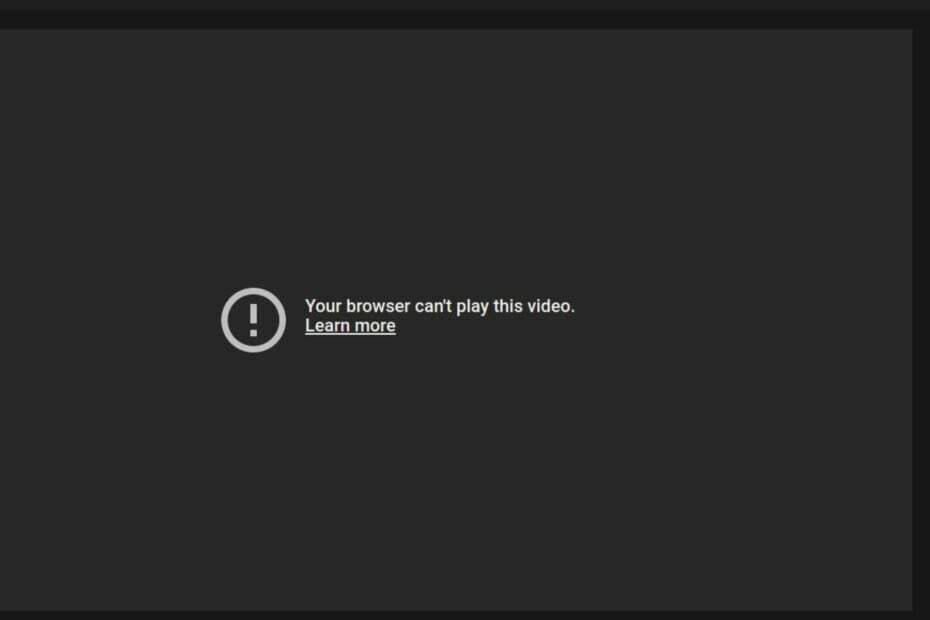
Esto es lo que Opera puede hacer:
- Optimiza el uso de recursos: tu memoria RAM se usa de manera más eficiente que en otros navegadores
- Privacidad mejorada: VPN gratuita e ilimitada integrada
- Sin anuncios: el bloqueador de anuncios incorporado acelera la carga de páginas y protege contra la minería de datos
- Compatible con juegos: Opera GX es el primer y mejor navegador para juegos
- Descargar Ópera | Ópera GX
El navegador Opera es uno de los navegadores más populares del mundo. Desafortunadamente, las cosas no siempre son fáciles, ya que a veces pueden causar problemas a los usuarios. Uno de los problemas más comunes con el navegador Opera es que no reproduce videos.
Algunas veces Opera se bloquea o se congela haciéndolo inservible. Los problemas de video son uno de los problemas más comunes que vemos en la web. La mayoría de las veces, son causados por problemas relacionados con la implementación de video HTML5 de un navegador, lo que puede ser frustrante para depurar.
A menudo recibirá un mensaje que dice error de opera al cargar el archivo multimedia no se pudo reproducir, lo que significa que no puede ver el video deseado. Si se encuentra en una situación similar, hemos esbozado algunas soluciones para ayudarlo a reproducir videos en su navegador Opera nuevamente.
¿Por qué fallan las cargas de video en Opera?
Si su navegador Opera no reproduce videos de Youtube o videos de otros sitios, a continuación se presentan algunas causas posibles:
- Formato de video no compatible – Una de las principales razones por las que los videos no se cargan en Opera es que el navegador no es compatible con el formato de video. El formato del archivo de video podría ser incompatible con el sistema operativo o el navegador de su dispositivo.
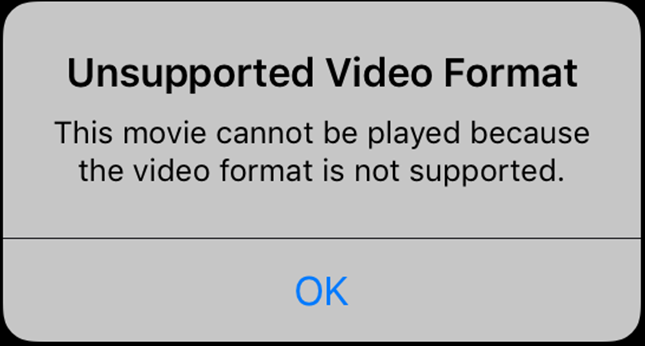
- El archivo está corrupto o dañado. – Si ha descargado un video de Internet, es posible que esté corrupto o dañado. Elimínelo e intente descargar otra copia de otra fuente.
- el video esta restringido – A veces, no puede ver videos en Opera porque el video contiene restricciones DRM (administración de derechos digitales) que impiden la reproducción en su dispositivo.
¿Qué navegador es mejor para reproducir videos?
El mejor navegador para ver videos será el que cargue rápido, reproduzca todos los formatos de archivo y no se cuelgue. Afortunadamente, la mayoría de los navegadores modernos reproducirán bien la mayoría de los videos, pero no todos lo hacen. También dependerá de su conexión a Internet, la memoria y la velocidad del procesador.
Puedes consultar nuestra selección de mejores navegadores para ver videos y encuentra uno que funcione para ti.
¿Qué puedo hacer si el navegador Opera no reproduce videos?
1. Actualiza tu navegador
Si está utilizando una versión anterior de Opera Browser, es posible que haya algunos errores presentes en él, lo que causa el problema con los videos en su navegador.
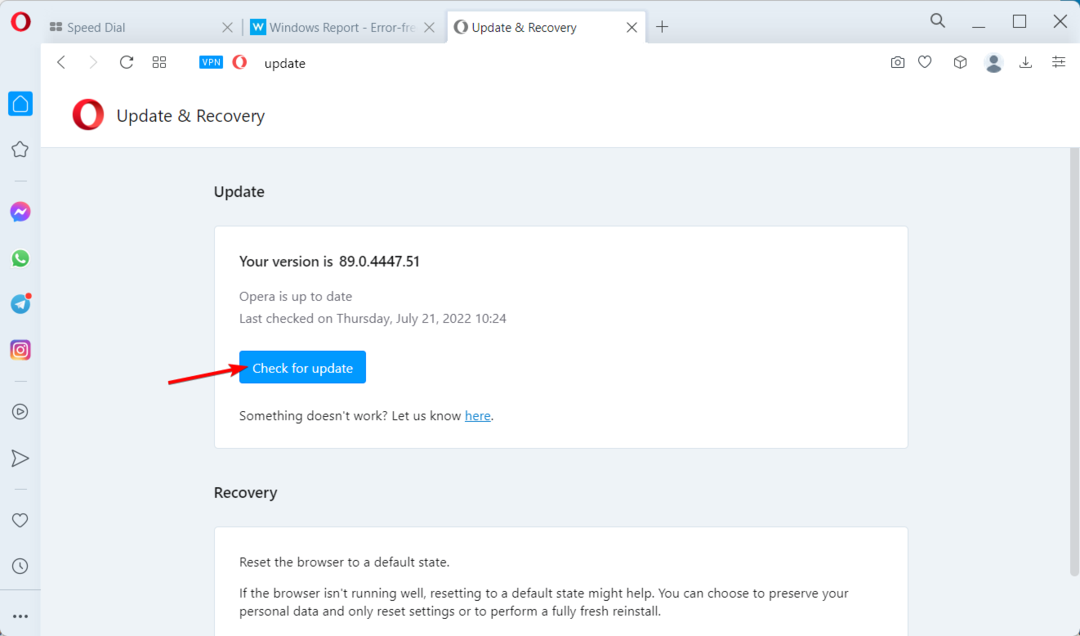
Para solucionar este problema, debe actualiza tu navegador Opera versión a la última disponible en el sitio web oficial.

Ópera
¡Use la última versión para navegar sin errores y transmitir videos sin problemas!
2. Desconectar otros dispositivos
Consejo de experto: Algunos problemas de la PC son difíciles de abordar, especialmente cuando se trata de repositorios corruptos o archivos de Windows faltantes. Si tiene problemas para corregir un error, es posible que su sistema esté parcialmente dañado. Recomendamos instalar Restoro, una herramienta que escaneará su máquina e identificará cuál es la falla.
haga clic aquí para descargar y empezar a reparar.
Si tiene varios dispositivos conectados a Internet, es posible que uno de ellos esté causando problemas con la reproducción de su video. Otros dispositivos en la misma red pueden estar acaparando el ancho de banda, haciendo que los videos no se puedan reproducir.
Intente desconectar todos los demás dispositivos de la conexión a Internet y vea si eso soluciona el problema. Si funciona, debe limitar la cantidad de dispositivos que transmiten videos simultáneamente o ajustar la tasa de resolución.
3. Deshabilitar la aceleración de hardware
- Inicie su navegador Opera y haga clic en el icono en la esquina superior izquierda para abrir el menú.
- Seleccione Ajustes del menú desplegable.
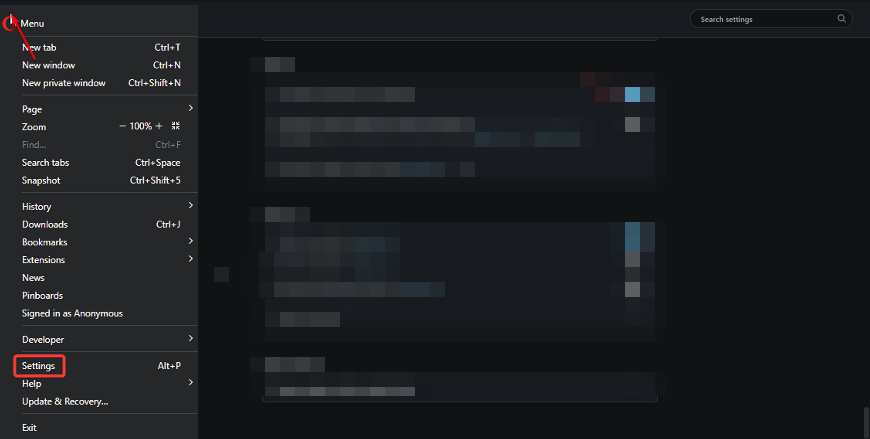
- Haga clic en Avanzado, entonces golpea Navegador del menú desplegable.
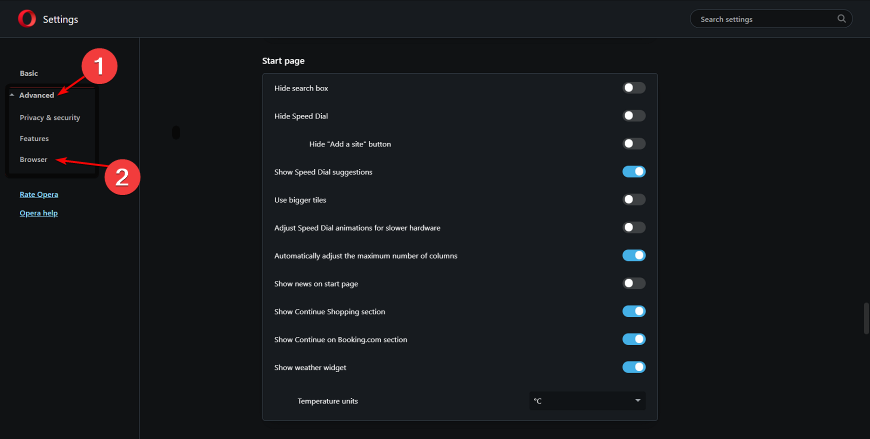
- Desplácese hacia abajo y debajo Sistema, alternar Usar aceleración de hardware cuando este disponible apagado.
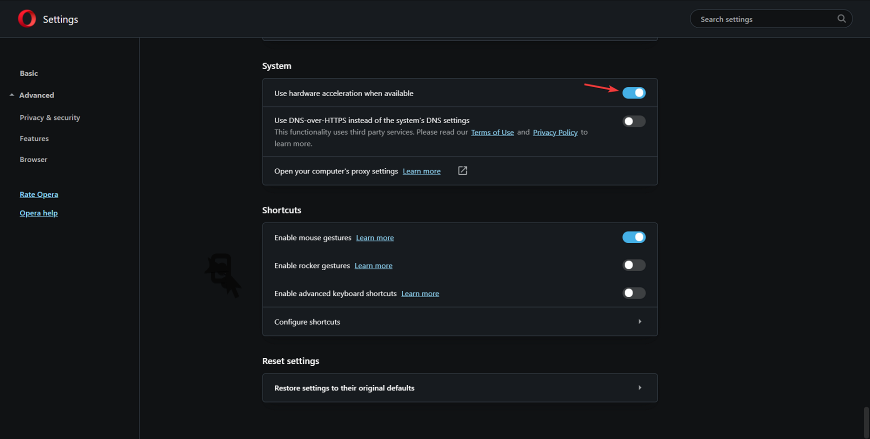
4. Borrar caché y cookies
- Inicie su navegador Opera y presione Control + H.
- Haga clic en Eliminar datos de navegación.
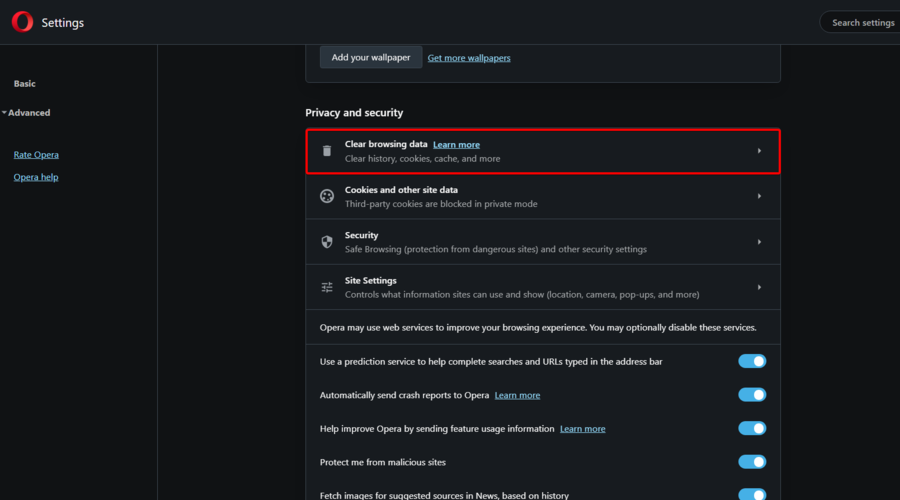
- Controlar Historial de navegación, Cookies y otros datos del sitio y Imágenes y archivos en caché cajas
- Hacer clic Borrar datos.
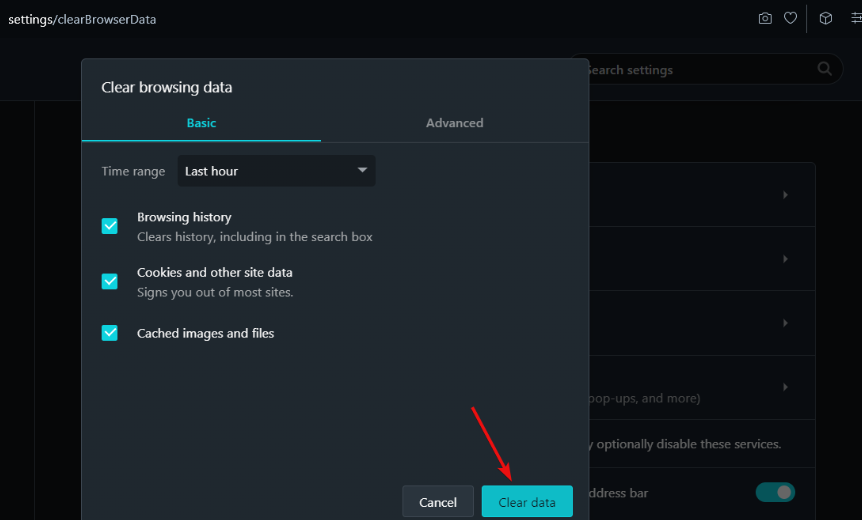
5. Reinicie su enrutador/Actualice el firmware de su enrutador
Si el problema es con su conexión a Internet, intente restablecer su enrutador. Esto ayudará a eliminar cualquier problema de software con el enrutador al reiniciarlo. Para hacer esto, desconecte el cable de alimentación de la parte posterior del enrutador durante unos 30 segundos y luego vuelva a enchufarlo.
Si el problema persiste, es posible que tenga un enrutador más antiguo cuyo firmware no se haya actualizado por un tiempo. Esto podría causar problemas al intentar transmitir contenido de video y descubrirá que su internet se sigue desconectando.
En tales casos, puede buscar nuevas actualizaciones iniciando sesión en el panel de administración de su enrutador. Alternativamente, puede optar por comprar un enrutador de alto rendimiento para evitar futuros problemas.
- 7 formas seguras de limitar el alto uso de la CPU de Opera [Soluciones probadas]
- Los 5 mejores aceleradores de velocidad para aumentar su velocidad de descarga en Opera
- El navegador Opera no se conecta a Internet: 4 formas de solucionarlo
¿Qué significa error de carga?
Un error de carga es un tipo de error que ocurre cuando intenta cargar un sitio web. Ocurre cuando el sitio web no está disponible y no se puede mostrar en su computadora. Este es un problema común al que se enfrentan todos los usuarios y se debe principalmente a problemas de conectividad.
Las causas comunes incluyen:
- No hay memoria suficiente – Si tiene muchas aplicaciones instaladas en su dispositivo, esto puede causar un error de carga. En este caso, debe desinstalar algunas aplicaciones para liberar espacio para otras y luego intente cargar el sitio nuevamente.
- Datos corrompidos – A veces, los datos dañados en su dispositivo pueden causar este tipo de problema. En tales casos, necesitará un programa antivirus confiable para escanear su sistema inmediatamente y asegurarse de que no haya virus instalados en su sistema.
- Configuración del cortafuegos – El firewall de una computadora puede bloquear el acceso al sitio web al que intenta acceder. Compruebe si su cortafuegos está bloqueando el acceso o desactívelo temporalmente y vuelva a intentarlo.
Con suerte, ha podido aplicar una o más de nuestras correcciones recomendadas y puede volver a reproducir videos en su navegador Opera sin interrupciones.
También puede encontrar un error donde Ópera no responde pero no dude en consultar nuestro artículo dedicado sobre cómo solucionar el problema.
Háganos saber qué solución funcionó para usted en la sección de comentarios a continuación.
 ¿Sigues teniendo problemas?Solucionarlos con esta herramienta:
¿Sigues teniendo problemas?Solucionarlos con esta herramienta:
- Descarga esta herramienta de reparación de PC calificado como Excelente en TrustPilot.com (la descarga comienza en esta página).
- Hacer clic Iniciar escaneo para encontrar problemas de Windows que podrían estar causando problemas en la PC.
- Hacer clic Repara todo para solucionar problemas con tecnologías patentadas (Descuento exclusivo para nuestros lectores).
Restoro ha sido descargado por 0 lectores este mes.


